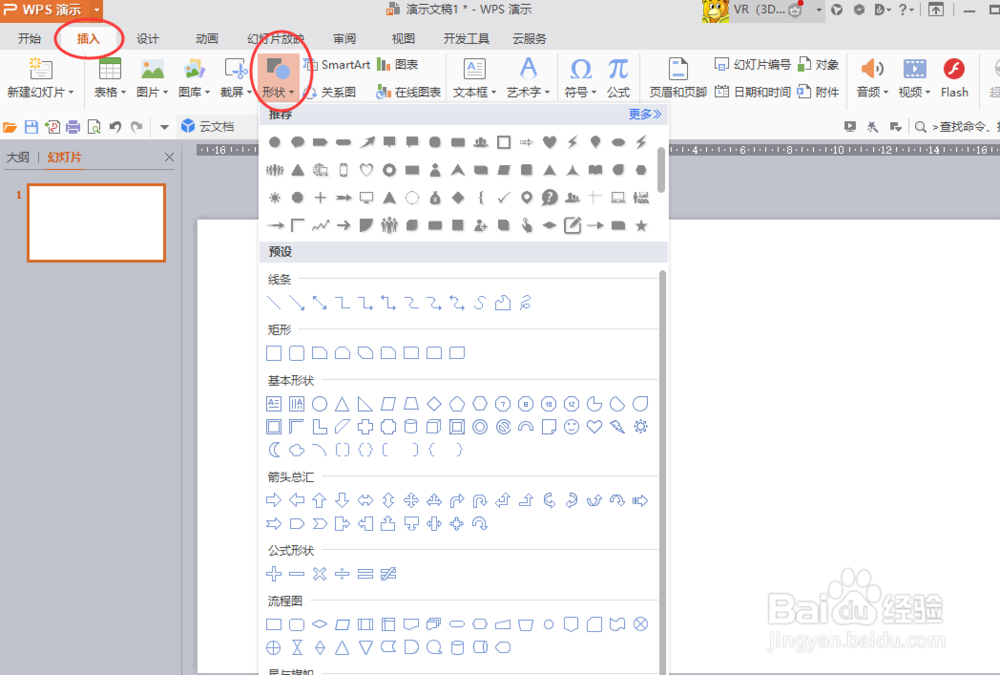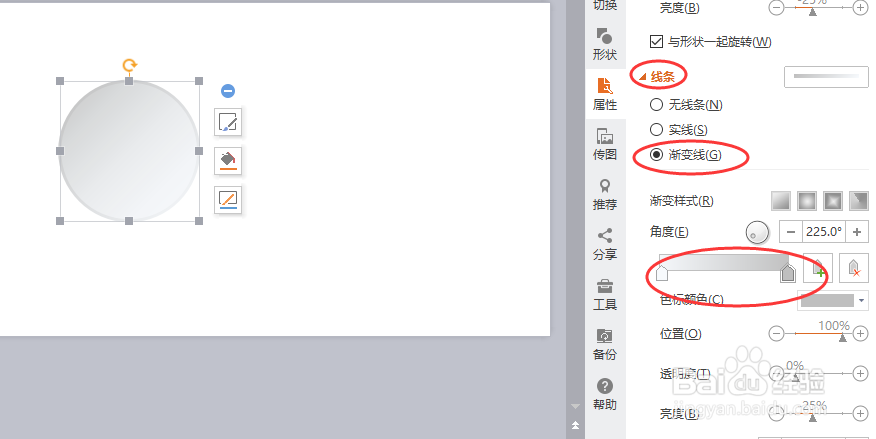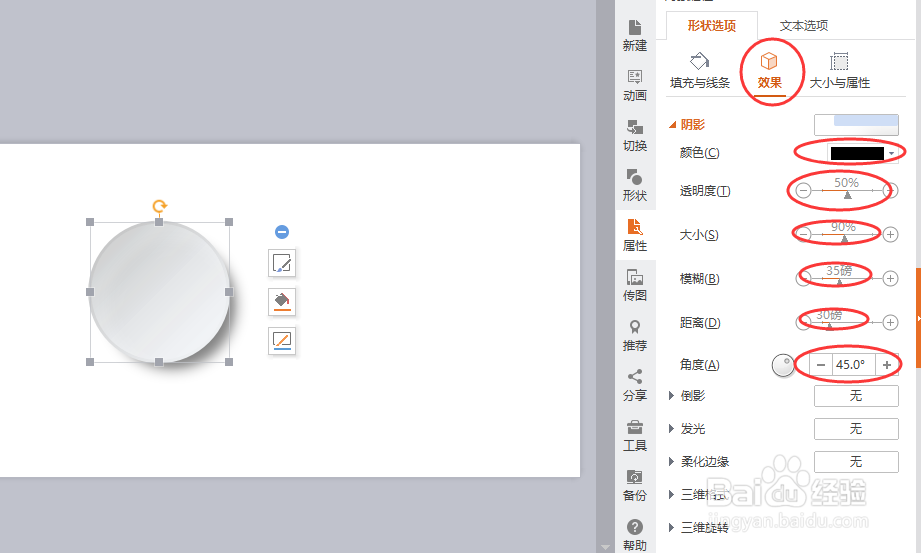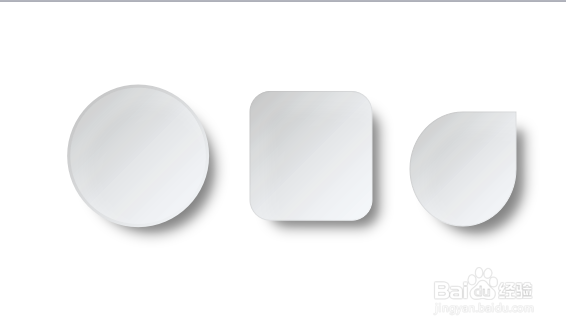PPT怎么做凹形微立体效果
1、新建一个空白的PPT文档,点击【插入】-【形状】-【椭圆】,绘制一个正圆形
2、选择所画圆形,单击右召堡厥熠键,在弹出的菜单中选择“设置对象格式”命令,在右侧的任务窗格中选中“渐变填充”,然后设置渐变样式为“线性”,“方向”为“左上到右下”,“角度”为“45°”,“渐变颜色”为“灰色到白色”
3、展开下方的“线条”选项卡,选中“渐变线”单选岳蘖氽颐按钮,然后设置形状渐变填充“类型”为“线性”,“方向”为“线性对角-右下到左上”,“渐变颜色”为“白色到灰色”,“宽度”为“5磅”
4、选择“效果”选项卡,在“阴影”栏中设置“颜色”为“黑色”,“透明度”“50%”,大小“90%”,模糊“35磅”,角度“45”,距离“30磅
5、这样圆形凹形微立体效果就形成了
6、其他形状的立体效果也相同
声明:本网站引用、摘录或转载内容仅供网站访问者交流或参考,不代表本站立场,如存在版权或非法内容,请联系站长删除,联系邮箱:site.kefu@qq.com。
阅读量:92
阅读量:57
阅读量:89
阅读量:72
阅读量:66